Adicionar o meu Professional Email ao Outlook num iPhone ou iPad
Passo 5 da série Configurar o meu Professional Email .
Adicione a sua conta do Professional Email ao Outlook para o iOS. Assim, poderá enviar e receber emails a partir do seu iPhone ou iPad.
- Abra o Outlook. Não tem a aplicação? Transfira-a através da App Store do iTunes.

- Se for um novo utilizador, salte para o passo 4. Caso contrário, toque no menu da conta
 e, em seguida, em
e, em seguida, em  Settings (Definições).
Settings (Definições). - Toque em Add Mail Account (Adicionar conta de correio) e, em seguida, em Add Email Account (Adicionar conta de email).
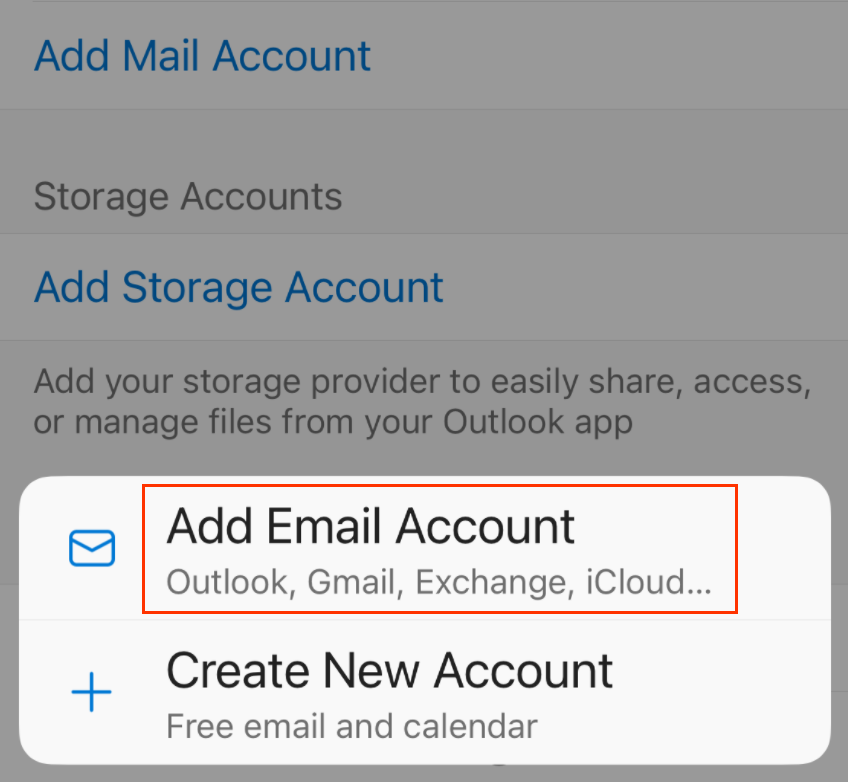
- Introduza o seu endereço do Professional Email e, em seguida, toque em Add Account (Adicionar conta).
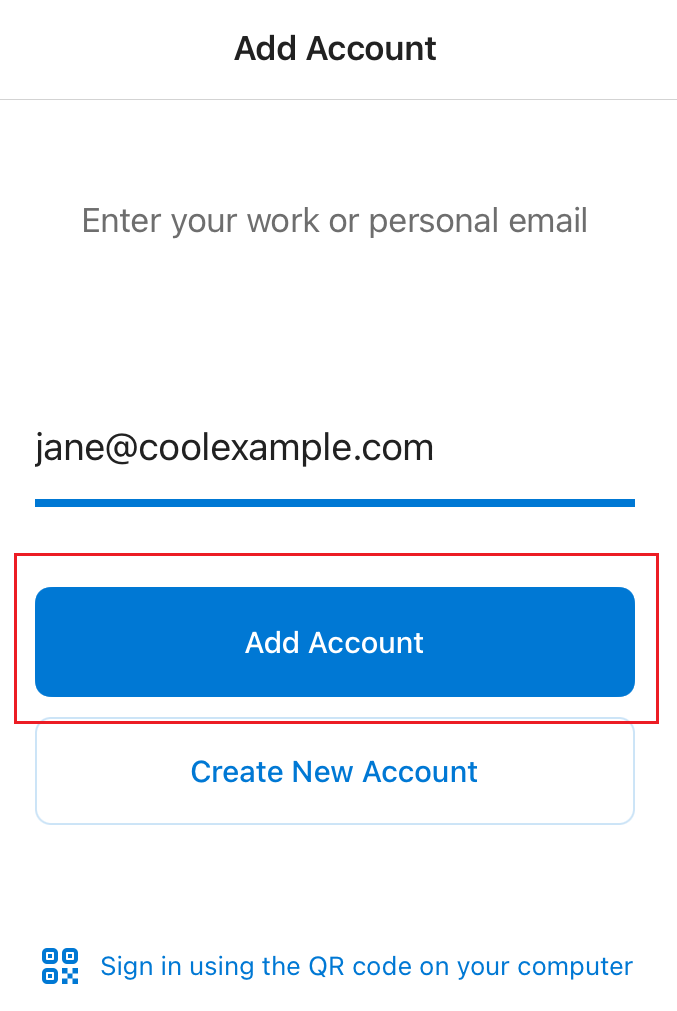
- Introduza a sua palavra-passe, o nome a apresentar e a descrição (como o nome da empresa ou o tipo de email) e, em seguida, toque em Sign In (Iniciar sessão).
- Se o Outlook não conseguir detetar as definições do servidor IMAP, introduza as seguintes definições e, em seguida, toque em Sign In (Iniciar sessão) (caso o Outlook tenha conseguido detetar as suas definições automaticamente, salte para o passo seguinte).
- Em IMAP Incoming Mail Server (Servidor de receção de correio IMAP), certifique-se de que os campos se encontram da seguinte forma:
- O IMAP Host Name (Nome do anfitrião IMAP): imap.secureserver.net
- Porta: 993
- Tipo de segurança: SSL/TLS
- IMAP Username (Nome de utilizador IMAP): o seu endereço de email
- IMAP Password (Palavra-passe IMAP): a palavra-passe do seu email
- Em SMTP Outgoing Mail Server (Servidor de envio de correio SMTP), certifique-se de que os campos se encontram da seguinte forma:
- SMTP Host Name (Nome do anfitrião SMTP): smtpout.secureserver.net
- Porta: 465
- Tipo de segurança: SSL/TLS
- SMTP Username (Nome de utilizador SMTP): o seu endereço de email
- SMTP Password (Palavra-passe SMTP): a palavra-passe do seu email
- Se esta for a sua primeira conta de email no Outlook para iOS, ser-lhe-á perguntado se pretende adicionar outra conta. Para saltar este passo, toque em MAYBE LATER (Talvez mais tarde). Se esta não for a sua primeira conta, verá a caixa de entrada.

O seu email está configurado no seu dispositivo com o iOS e poderá começar a utilizá-lo!